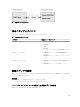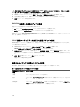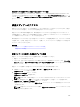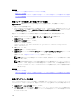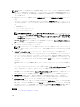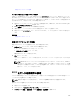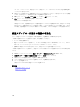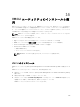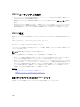Users Guide
3. イメージファイル名 フィールドに、作成されたイメージファイルを保管先となるデフォルトパス(通常
はデスクトップディレクトリ
)が表示されます。この場所を変更するには、参照 をクリックして場所に
移動します。
4. イメージの作成 をクリックします。
イメージ作成処理が開始されます。イメージファイルの場所がソースフォルダ内の場合、ソースフォル
ダ内のイメージファイルの場所が無限ループを生じるため、イメージ作成を続行できませんというメッ
セージが表示されます。イメージファイルの場所がソースフォルダ内ではない場合は、イメージ作成が
続行されます。
イメージの作成後、成功メッセージが表示されます。
5.
終了 をクリックします。
イメージが作成されます。
フォルダがイメージとして追加されると、.img ファイルがこの機能を使用する管理ステーションのデス
クトップに作成されます。この .img ファイルが移動または削除されると、仮想メディアの メニューに
あるこのフォルダに対応するエントリは動作しません。このため、
イメージ
の使用中に .img ファイルを
移動したり、削除したりすることは推奨されません。ただし、.img ファイルは、最初に関連するエント
リが選択解除され、エントリを削除するための イメージの削除 を使用して削除された後で、削除できま
す。
仮想デバイスの詳細情報の表示
仮想デバイスの詳細を表示するには、仮想コンソールビューアで ツール → 統計 とクリックします。統計 ウ
ィンドウの 仮想メディア セクションに、マップされた仮想デバイスと、各デバイスの読み取り / 書き込みア
クティビティが表示されます。仮想メディアが接続されていると、この情報が表示されます。仮想メディア
が接続されていない場合は、「仮想メディアが接続されていません」というメッセージが表示されます。
仮想コンソールを使用せずに仮想メディアが起動された場合は、仮想メディア セクションがダイアログボッ
クスとして表示されます。このボックスには、マップされたデバイスに関する情報が提供されます。
USB のリセット
USB デバイスをリセットするには、次の手順を実行します。
1. 仮想コンソールビューアで、ツール → 統計 をクリックします。
統計 ウィンドウが表示されます。
2. 仮想メディア 下で、USB のリセット をクリックします。
USB 接続をリセットすると、仮想メディア、キーボード、マウスを含むターゲットデバイスへのすべて
の入力に影響を与える可能性があることを警告するメッセージが表示されます。
3. はい をクリックします。
USB がリセットされます。
メモ: iDRAC ウェブインタフェースセッションからログアウトしても、iDRAC 仮想メディアは終了
しません。
仮想ドライブのマッピング
仮想ドライブをマップするには、次の手順を実行します。
295